A mai videók világában rendkívül gyakori a történetek készítése képeken és klipeken keresztül. Ennek egyik nagyszerű módja egy videomontázs létrehozása. Ez olyan, mintha sok pillanatot összeraknánk oly módon, hogy az emberek érezzenek valamit.
Akár filmkészítő, akár közösségi médiarajongó vagy, akár csak valaki, aki szeretné megosztani a pillanatait hűvös módon, ez az útmutató online vagy offline eszközök használatával segít Önnek. Csatlakozzon hozzánk ezen az úton, és tanulni fog hogyan készítsünk videómontázst.
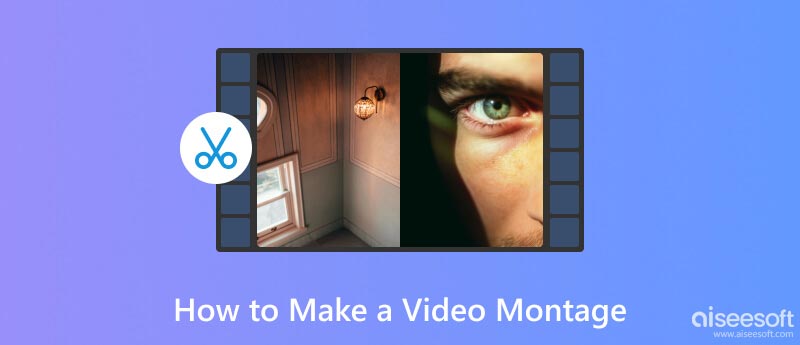
Videomontázs készítéséhez hatékony videószerkesztő szoftvert kell választania. Mind offline, mind online lehetőségek állnak rendelkezésre.
Az Aiseesoft Video Converter Ultimate egy robusztus videószerkesztő eszköz, számos fejlett szerkesztési funkcióval. Kiválóan alkalmas videomontázsok készítésére.

Ha még nem tette meg, töltse le és telepítse számítógépére az Aiseesoft Video Converter Ultimate programot. A telepítés után indítsa el a szoftvert.
100% biztonságos. Nincsenek hirdetések.
100% biztonságos. Nincsenek hirdetések.
Válassza ki az MV funkciót. Kattintson a + ikonra vagy lent a Fájl hozzáadása gombra a montázsba belefoglalni kívánt videoklipek importálásához. Több klipet is hozzáadhat a projekthez.
Húzza át a videoklipeket abban a sorrendben, ahogyan szeretné, hogy megjelenjenek a montázsban. Vagy kattinthat az olyan gombokra, mint például Előre, Hátra, Előre és Vissza a helyük megváltoztatásához. Ez határozza meg a montázs sorrendjét.
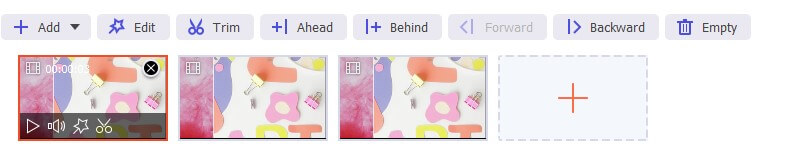
Az egyes klipeket egyenként szerkesztheti a vágáshoz, körbevágáshoz, elforgatáshoz, szűrők és effektusok hozzáadásához, illetve a fényerő és a kontraszt beállításához. Ehhez válasszon ki egy klipet, válassza a Vágás lehetőséget a nem kívánt rész eltávolításához, majd kattintson a Szerkesztés gombra.
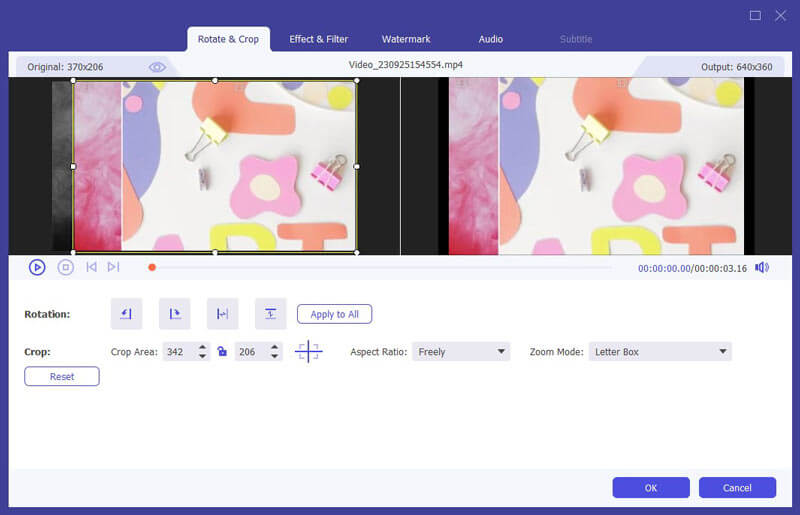
Ha szöveget szeretne hozzáadni, kattintson a Beállítások elemre a kezdő vagy záró cím hozzáadásához. Testreszabhatja méretének, típusának, betűtípusának, időtartamának és színének kiválasztásával.
Ezután állítsa be a hangsávot. Dönthet úgy, hogy megtartja vagy eltávolítja az eredeti hangsávot, és tetszés szerint módosíthatja vagy kikapcsolhatja a háttérzenét. Hangeffektusok, például ismételt lejátszás, halk indítás vagy elhalványítás elérhetők.
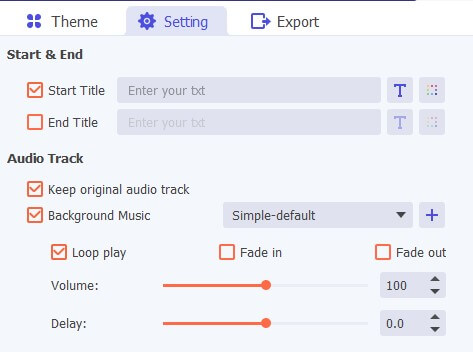
Ha elégedett a montázssal, kattintson az Exportálás gombra. Szerkessze a nevét, válassza ki a kimeneti formátumot, a minőséget, a célmappát és szükség szerint egyéb beállításokat.
Vannak online videomontázs készítők is, mint például a Flixier. Egyszerűvé teszi a montázskészítést, mindössze néhány lépésben.
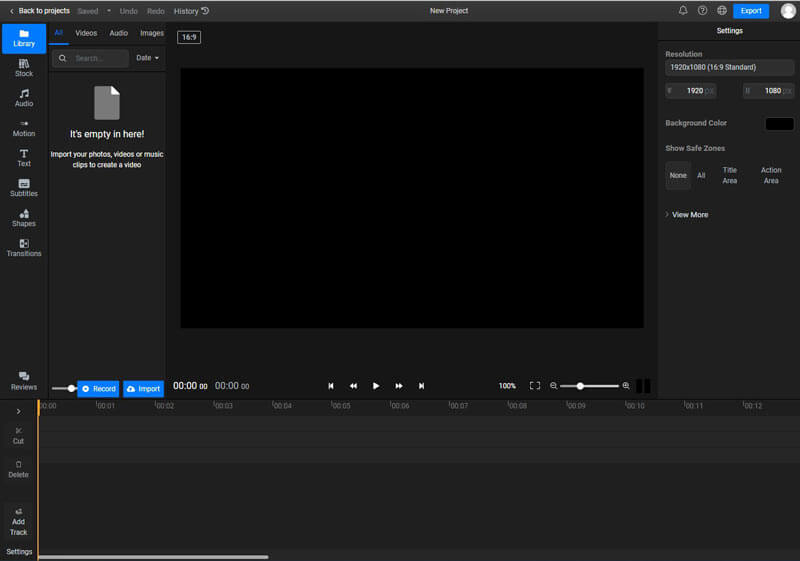
Feltöltheti klipjeit különböző forrásokból, beleértve az eszközt, telefont, linkeket stb. Vagy közvetlenül áthúzhatja a videóit az idővonalra.

Szerkessze őket kivágással, vágással, effektusok hozzáadásával, színek beállításával stb. Szövegeket, feliratokat, alakzatokat, átmeneteket és mozgásokat is hozzáadhat.

A Flixier különféle zenéket és hangeffektusokat kínál, amelyek közül választhat. Igényei alapján kiválaszthatja a megfelelőt.
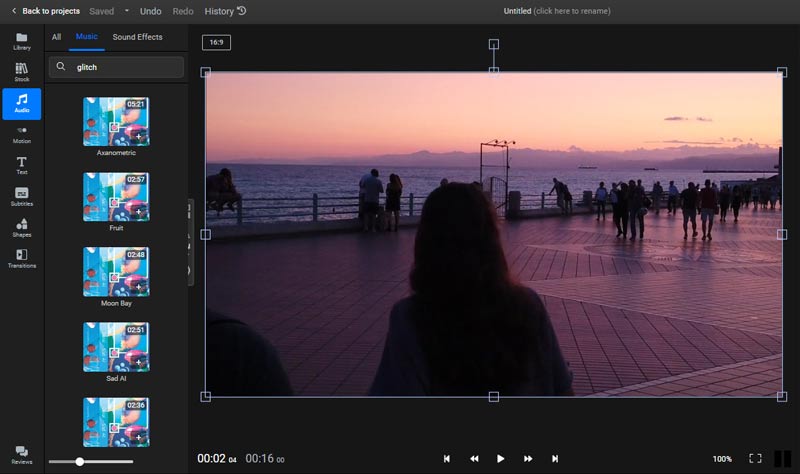
Tekintse meg a videómontázs előnézetét, majd exportálja vagy töltse le.
Megtanulta videómontázsokat készíteni asztali szoftverekkel, például az Aiseesoft Video Converter Ultimate és online eszközökkel. Az online eszközöket nem kell letölteni, de vannak korlátai. Az asztali szoftverek viszont offline is működnek, tehát megbízhatóak és gyorsabbak. Jól kezeli a nagy, jó minőségű videókat, és nincs méretkorlátozás. Videóid privátak maradnak a számítógépeden. Testreszabhatja montázsát, különféle formátumokat használhat, és korlátlan ideig elmentheti projektfájljait. Kiváló választás haladó videószerkesztéshez, különösen akkor, ha az internet lassú vagy nem elérhető.
A Filmora HD egy felhasználóbarát mobil videószerkesztő alkalmazás. Mind Androidra, mind iOS-re tervezték, és kreatív eszközök széles skáláját kínálja, beleértve a vágást, az átmeneteket, a zenét és a szöveges átfedéseket. Gyorsan létrehozhat és megoszthat kifinomult videókat útközben, így ez a mobiltartalom-készítők népszerű választása.
Nyissa meg az alkalmazást, és kattintson a + Új projekt elemre a felületen a klip idővonalhoz való hozzáadásához.
Rendezd el a klipeket az idővonalon. Szerkessze a klipet vágással, körbevágással, szöveg, matricák, szűrők, effektusok stb. hozzáadásával. Még a háttér elmosását is megadhatja.
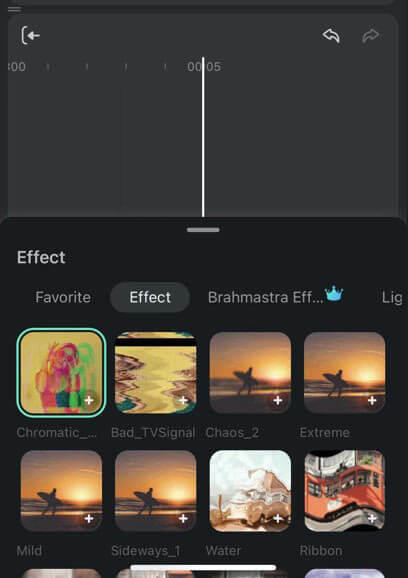
A szerkesztés után kiválaszthatja a zenét a Zene fülre kattintva, és ha szükséges, kiválaszthatja az effektust.
Szerkesztés után megtekintheti és mentheti a videót, majd exportálhatja.
Mi az a videómontázs?
A videomontázs olyan, mint rövid videoklipek vagy képek egyvelege, amelyeket összeállítva mesélnek el egy történetet vagy mutatnak meg érzéseket. Effektusokat, zenét és átmeneteket használ, hogy izgalmasabbá tegye a történetet. Az emberek filmekben és történetmesélésben használják, hogy rövidebbé és érdekesebbé tegyék a dolgokat.
Hogyan készítsünk videómontázst az Instagramon?
1. lépés: Gyűjtsön össze videoklipeket és fényképeket.
2. lépés Nyissa meg az alkalmazást, és érintse meg a + ikont.
3. lépés: Csúsztassa jobbra az ujját, és válassza a Több lehetőséget a klipek/fotók kiválasztásához.
4. lépés. Rendezd őket a kívánt sorrendbe.
5. lépés: Szerkessze a klipeket/fotókat egyenként.
6. lépés Felirat hozzáadása: Írjon feliratot és adjon hozzá hashtageket.
7. lépés: Előnézet és megosztás.
Hogyan készítsünk TikTok montázst?
1. lépés: Gyűjtsd össze a klipeket és fotókat.
2. lépés Nyissa meg a TikTok alkalmazást, és koppintson a + gombra új videó létrehozásához.
3. lépés: Válasszon elrendezést: sablon vagy szabad formátumú.
4. lépés: Adja hozzá klipjeit, és rendezze el őket.
5. lépés Vágja le és szerkessze az egyes klipeket.
6. lépés: Adjon hozzá háttérzenét a TikTok könyvtárából.
7. lépés: Adjon hozzá szöveges feliratokat és matricákat, ha szükséges.
8. lépés: Előnézet és megosztás.
Következtetés
Összefoglalva, videómontázs készítése a különféle online és offline eszközöknek köszönhetően most könnyebb. Akár olyan online platformokat választ, mint a Flixier, vagy olyan hatékony szoftvert, mint az Aiseesoft Video Converter Ultimate, tetszés szerint készíthet lenyűgöző videómontázsokat.

A Video Converter Ultimate kiváló videó konverter, szerkesztő és javító, amellyel videókat és zenéket konvertálhat, javíthat és szerkeszthet 1000 formátumban és még sok másban.
100% biztonságos. Nincsenek hirdetések.
100% biztonságos. Nincsenek hirdetések.